在使用 linux 的時候都覺得可以直接 apt-get upgrade 很方便,一個指令就把所有應用程式更新完畢。
而在 windows 中往往是要開啟應用程式之後,在程式中自動或手動檢查,才能知道有沒有更新。但是往往在開啟軟體的時候就是正要使用了,如果這個時候才要更新,又要等他下載、安裝、重新啟動,有時候甚至還要重開機,就不會想更新,又再拖到下一次。難道就不能像手機一樣有個 app store 或 play store 之類的程式可以自動檢查嗎?
還真的有,就是 Microsoft Store,不過他很慢,更新失敗的機率又很高,所以也沒有很受歡迎
不過現在有了 winget ,不只可以用來安裝軟體,有些就算不是使用 winget 安裝的軟體只要開發商有註冊,我們也可以使用 winget 來更新。
延伸閱讀:winget 介紹
使用下列指令來查看可以升級的軟體
以筆者目前的電腦來說,總共有 22 個軟體可以更新,筆者這裡就以更新 git 來做示範
註:筆者這裡是使用「識別碼」來做更新,如果只輸入 winget upgrade git 也是能夠更新,只是如果有多個相似名稱的軟體可能會找不到,所以筆者習慣直接複製完整的識別碼來更新
更新的速度很快,等待下載後就會彈出要求權限許可的畫面,允許後會跳出更新的視窗,過程中也不用點擊下一步
視窗會自動關閉,然後就更新完成了!
這樣一個一個更新好麻煩,我就是想全部更新到最新版,有沒有什麼方法?
當然當然,下面這行直接執行,就會全部更新了
所有軟體會依序跑過更新畫面,然後就更新好了
不過要注意的是,筆者目前在測試的時候,並不會彈出「警告視窗」,舉個例子,一般更新 Visual Studio 時,另一款編輯器 Rider 也必須要關閉,不然會彈出提示叫你把其他也會使用到的相關軟體關閉,才能繼續更新。不過使用上述方式更新的話並不會彈出提示視窗,而是更新失敗,然後會把訊息顯示在指令視窗中,這點還須注意。
而在 windows 中往往是要開啟應用程式之後,在程式中自動或手動檢查,才能知道有沒有更新。但是往往在開啟軟體的時候就是正要使用了,如果這個時候才要更新,又要等他下載、安裝、重新啟動,有時候甚至還要重開機,就不會想更新,又再拖到下一次。難道就不能像手機一樣有個 app store 或 play store 之類的程式可以自動檢查嗎?
還真的有,就是 Microsoft Store,不過他很慢,更新失敗的機率又很高,所以也沒有很受歡迎
不過現在有了 winget ,不只可以用來安裝軟體,有些就算不是使用 winget 安裝的軟體只要開發商有註冊,我們也可以使用 winget 來更新。
延伸閱讀:winget 介紹
使用下列指令來查看可以升級的軟體
winget upgrade
以筆者目前的電腦來說,總共有 22 個軟體可以更新,筆者這裡就以更新 git 來做示範
註:筆者這裡是使用「識別碼」來做更新,如果只輸入 winget upgrade git 也是能夠更新,只是如果有多個相似名稱的軟體可能會找不到,所以筆者習慣直接複製完整的識別碼來更新
winget upgrade Git.Git
更新的速度很快,等待下載後就會彈出要求權限許可的畫面,允許後會跳出更新的視窗,過程中也不用點擊下一步
視窗會自動關閉,然後就更新完成了!
這樣一個一個更新好麻煩,我就是想全部更新到最新版,有沒有什麼方法?
當然當然,下面這行直接執行,就會全部更新了
winget upgrade --all
所有軟體會依序跑過更新畫面,然後就更新好了
不過要注意的是,筆者目前在測試的時候,並不會彈出「警告視窗」,舉個例子,一般更新 Visual Studio 時,另一款編輯器 Rider 也必須要關閉,不然會彈出提示叫你把其他也會使用到的相關軟體關閉,才能繼續更新。不過使用上述方式更新的話並不會彈出提示視窗,而是更新失敗,然後會把訊息顯示在指令視窗中,這點還須注意。



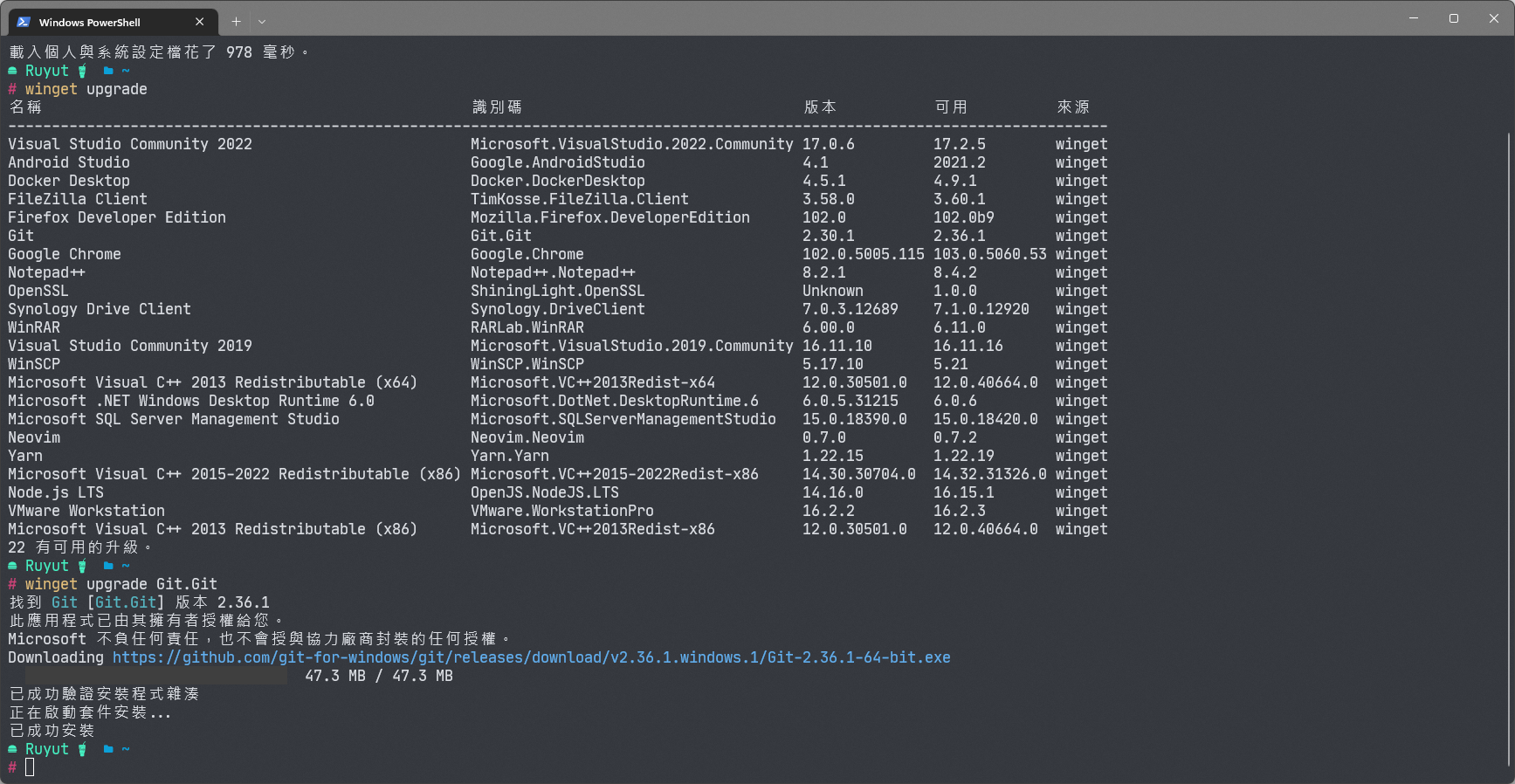
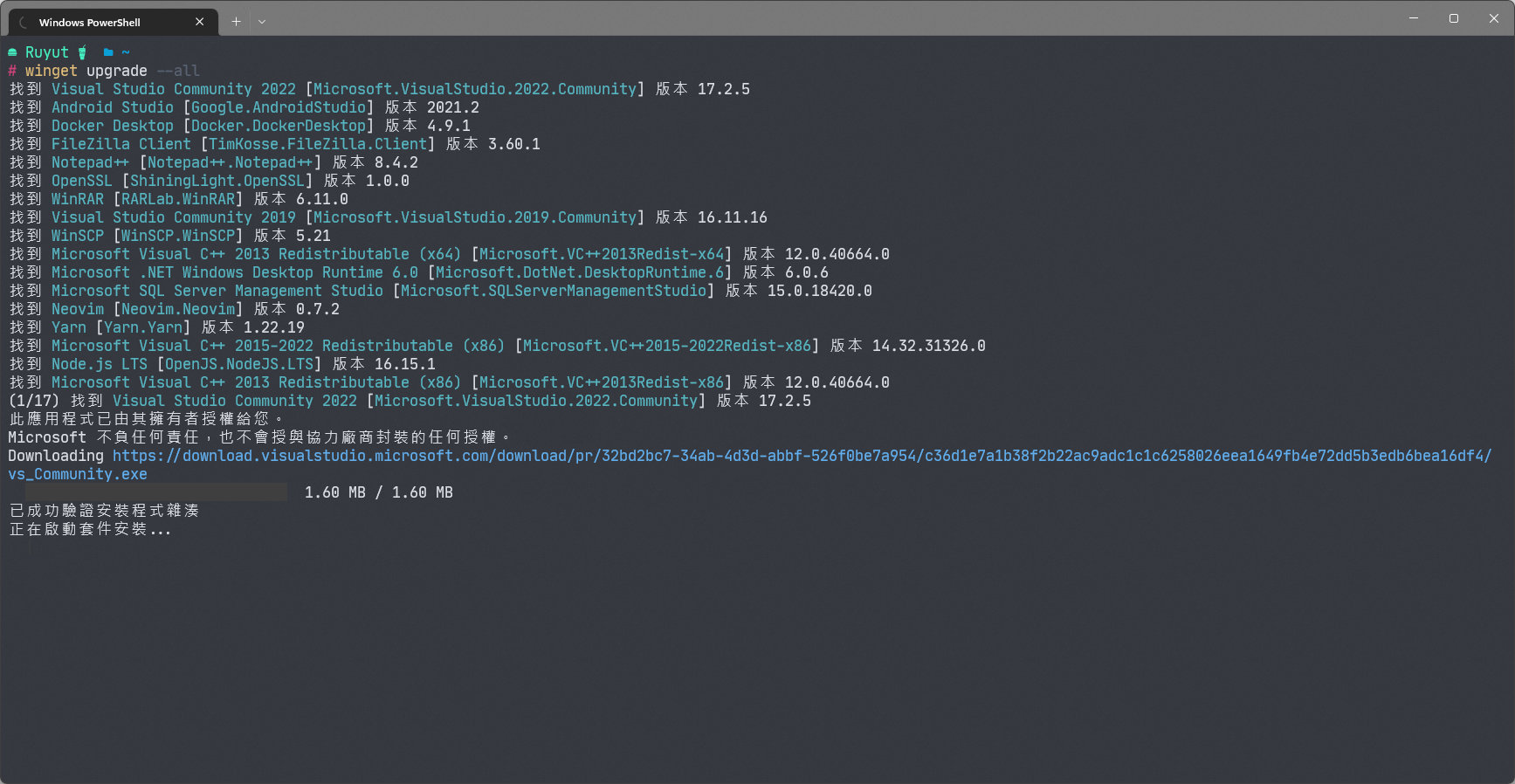

留言
張貼留言
如果有任何問題、建議、想說的話或文章題目推薦,都歡迎留言或來信: a@ruyut.com